كيفية تنزيل برنامج تشغيل Logitech M185 وتحديثه
نشرت: 2022-07-27يمكنك تفادي المشكلات المزعجة مثل تصرف الماوس بشكل متقطع عن طريق إجراء تنزيل وتثبيت برنامج تشغيل Logitech M185 المحدث لنظام التشغيل Windows 11/10. يوجد أدناه دليل سريع وسهل للقيام بذلك.
يوفر الماوس اللاسلكي صغير الحجم الراحة للاستخدام الشخصي والرسمي للكمبيوتر. أحد هذه الفأرات الفعالة التي قد تختارها هو Logitech M185. ومع ذلك ، عند استخدام الجهاز ، يجب عليك التأكد من أن جهاز الكمبيوتر الخاص بك يحتوي على برنامج تشغيل Logitech M185 المناسب لدعم عمله.
إذا كنت لا تعرف ما هو السائق ، فلنتعرف أولاً على الأمر بشكل واضح. برنامج التشغيل هو ببساطة برنامج ينقل أوامرك إلى الكمبيوتر بلغته ، أي الرموز الثنائية. بدون برنامج تشغيل Logitech M185 لنظام التشغيل Windows 11/10 ، لن يفهم جهاز الكمبيوتر الخاص بك تعليماتك. وبالتالي ، قد تواجه مشكلات مثل الماوس السريع.
لذلك ، لتجنب هذا والعديد من المشاكل الأخرى ، توضح هذه المقالة طرق تنزيل برنامج تشغيل Logitech M185 وتثبيته وتحديثه. دعونا نبدأ معهم دون مزيد من التأخير.
طرق سريعة وسهلة لتنزيل وتثبيت وتحديث برنامج تشغيل Logitech M185
يمكنك تطبيق الطرق التالية التي يمكنك تطبيقها لتنزيل تحديث برنامج التشغيل Logitech M185 وتثبيته على Windows 10/11.
الطريقة الأولى: قم بتنزيل تحديث برنامج تشغيل Logitech M185 من الموقع الرسمي
يقدم موقع Logitech الرسمي جميع برامج التشغيل اللازمة للأجهزة الطرفية المصنعة من قبل الشركة. فيما يلي كيفية العثور على برنامج تشغيل Logitech M185 وتنزيله وتثبيته من هناك.
- سافر إلى الموقع الرسمي لشركة Logitech من هذا الرابط.
- ابحث عن ماوس Logitech M185 الخاص بك.

- اختر الماوس من نتائج البحث.
- قم بتوسيع قسم الدعم لعرض جميع التنزيلات.
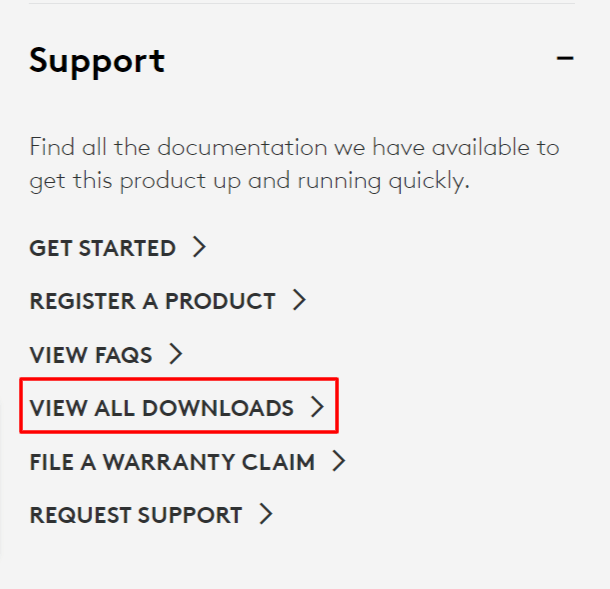
- حدد التنزيلات من اللوحة اليمنى ، واختر نظام التشغيل الخاص بك ، وانقر فوق Download Now للحصول على ملف تثبيت برنامج التشغيل.

- انقر مرتين على ملف تثبيت برنامج التشغيل الذي قمت بتنزيله أعلاه واتبع الإرشادات التي تظهر على الشاشة لإكمال تثبيت برنامج التشغيل.
اقرأ أيضًا: كيفية تحديث برامج التشغيل على Windows 11
الطريقة 2: جعل استخدام إدارة الأجهزة لتنزيل تحديث برنامج التشغيل Logitech M185
يفتخر Windows بمدير الأجهزة لمساعدتك في التعامل مع جميع المهام المتعلقة ببرامج التشغيل مثل تنزيل تحديثات برنامج التشغيل وتثبيتها. نشارك أدناه كيفية استخدامه لتنزيل برنامج التشغيل Logitech M185 المحدث وتثبيته على نظام التشغيل Windows 11/10.
- ابحث عن Device Manager وقم بتشغيله باستخدام وظيفة البحث في جهاز الكمبيوتر الخاص بك.

- انقر فوق القسم بعنوان الفئران وبرامج التأشير الأخرى للحصول على شكله الموسع.

- انقر بزر الماوس الأيمن فوق الماوس Logitech M185 واختر تحديث برنامج التشغيل من الخيارات التي تظهر.

- ابحث تلقائيًا عن برنامج التشغيل المحدث. في Windows 11 ، يتوفر هذا الخيار كبحث تلقائيًا عن برامج التشغيل.

- انتظر حتى يكمل نظام التشغيل تنزيل برنامج التشغيل وتثبيته وتحديثه.
- أعد تشغيل الكمبيوتر بعد إكمال الخطوات المذكورة أعلاه.
اقرأ أيضًا: أفضل الطرق لتحديث برامج التشغيل القديمة في Windows
الطريقة الثالثة: حاول تحديث نظام التشغيل الخاص بك للحصول على برنامج التشغيل المحدث لبرنامج تشغيل Logitech M185 المثبت
تعد تحديثات نظام التشغيل طريقة ممتازة لحل المشكلات الشائعة وتنزيل برنامج تشغيل Logitech M185 لنظام التشغيل Windows 10/11. ومع ذلك ، قد يكون غير ناجح في بعض الأحيان (إذا تم إصدار تحديثات برنامج التشغيل مؤخرًا للغاية). ومع ذلك ، يمكنك اتباع الإرشادات الواردة أدناه لمحاولة تثبيت تحديثات برنامج التشغيل بهذه الطريقة.

- يمكنك الاستفادة من أمر لوحة المفاتيح Windows + I للوصول إلى لوحة الإعدادات.
- اختر الإعداد المسمى التحديث والأمان من الخيارات التي تظهر على شاشتك.

- دع جهاز الكمبيوتر الخاص بك يتحقق من وجود تحديثات.
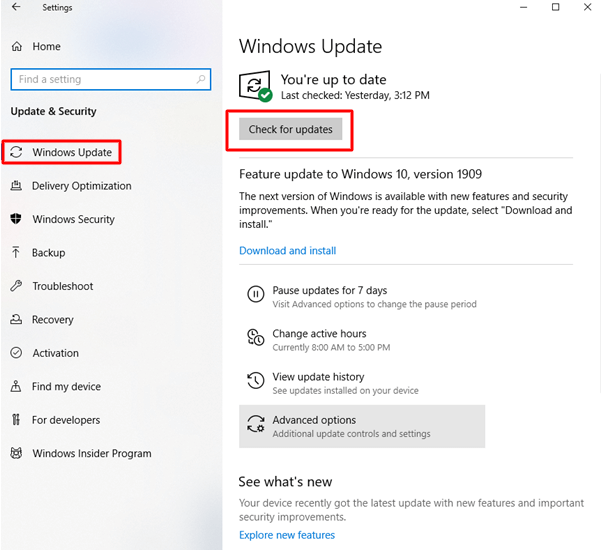
- قم بتنزيل التحديث الموصى به وتثبيته على جهازك.
- بمجرد الانتهاء من الخطوات المذكورة أعلاه ، يمكنك إعادة تشغيل جهاز الكمبيوتر الخاص بك.
اقرأ أيضًا: كيفية تحديث Logitech Mouse Driver في Windows
الطريقة الرابعة: استكشاف أخطاء الأجهزة والأجهزة وإصلاحها
يمكنك اختيار إجراء استكشاف الأخطاء وإصلاحها للأجهزة والأجهزة إذا كنت تواجه مشكلات في الماوس Logitech M185. يؤدي تشغيل مستكشف الأخطاء ومصلحها إلى تنزيل برنامج التشغيل الضروري وتثبيته وحل المشكلة. لذلك ، أدناه نشارك الطريقة خطوة بخطوة للقيام بذلك.
- احصل على لوحة الإعدادات على شاشتك باستخدام اختصار Windows + I.
- اختر خيار التحديث والأمان من الخيارات المتاحة.
- قم بالتمرير لأسفل إلى خيار استكشاف الأخطاء وإصلاحها في اللوحة اليمنى من نافذة التحديث والأمان وحدده.
- ابحث عن الأجهزة والأجهزة وانقر عليها.
- حدد الزر لتشغيل مستكشف الأخطاء ومصلحها.
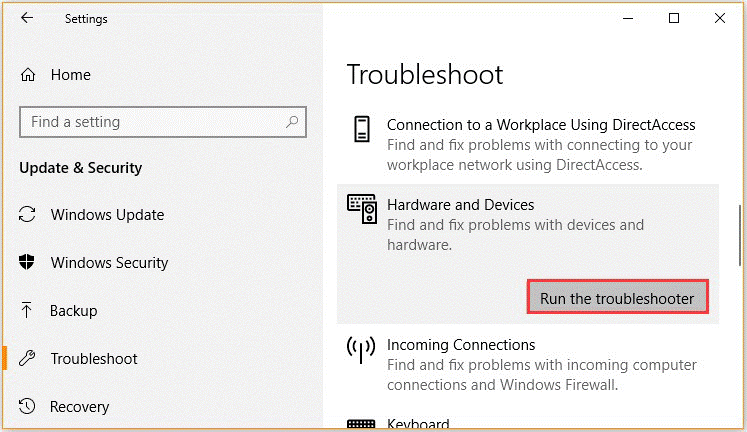
- بعد الانتهاء من عملية استكشاف الأخطاء وإصلاحها ، قم بإعادة تشغيل جهاز الكمبيوتر الخاص بك.
الطريقة الخامسة: قم بتنزيل وتثبيت برنامج تشغيل Logitech M185 تلقائيًا (موصى به)
أعلاه ، نظرنا في طرق يدوية مختلفة لتنزيل تحديث برنامج التشغيل Logitech M185 وتثبيته لنظام التشغيل Windows 10/11. قد لا يكون تحديث برامج التشغيل يدويًا فكرة جيدة إذا كنت مبتدئًا أو ترغب في توفير الوقت والجهد. لذلك ، نوصي بشدة بتحديث برامج التشغيل ببضع نقرات باستخدام برنامج تلقائي (على سبيل المثال ، Bit Driver Updater).
يقوم Bit Driver Updater بتنفيذ جميع تحديثات برنامج التشغيل المطلوبة بنقرة واحدة فقط. علاوة على ذلك ، يعد النسخ الاحتياطي والاستعادة للسائق وجدولة عمليات الفحص وتسريع وتيرة تنزيل برنامج التشغيل بعضًا من ميزاته المذهلة الأخرى.
يوجد أدناه الرابط لتنزيل برنامج Bit Driver Updater وتثبيته على جهازك.

بمجرد تنزيل البرنامج وتثبيته ، ستحصل على قائمة برامج التشغيل القديمة المعروضة على الشاشة في غضون ثوانٍ قليلة من التثبيت. يمكنك تحديث كافة برامج التشغيل إلى الإصدار الذي تم إصداره حديثًا للحصول على أفضل أداء.
يتميز Bit Driver Updater أيضًا بخيار التحديث الآن إذا كنت ترغب في تنزيل تحديث برنامج التشغيل Logitech M185 وتثبيته بشكل فردي. ومع ذلك ، يعتبر الخبراء دائمًا أنه من الأنسب أن يقوم الكمبيوتر بتحديث كافة برامج التشغيل. 
كان الأمر كله يتعلق بتنزيل برنامج تشغيل Logitech M185 لنظام التشغيل Windows 10/11 وتثبيته وتحديثه. الآن ، يمكنك الانتقال إلى القسم التالي للحصول على إجابات لبعض الأسئلة ذات الصلة التي قد تتبادر إلى ذهنك.
اقرأ أيضًا: Logitech M510 Wireless Mouse Driver
أسئلة مكررة
فيما يلي إجابات لبعض الأسئلة التي طرحها المستخدمون كثيرًا حول تنزيل وتثبيت تحديث برنامج تشغيل Logitech M185 لنظام التشغيل Windows 10/11.
س 1. هل يعمل Logitech M185 مع نظام التشغيل Windows 10؟
نعم ، ستسعد بمعرفة أن Logitech M185 يعمل مع جميع إصدارات نظام التشغيل Windows أعلى من Windows 7 ، بما في ذلك Windows 10.
س 2. كيف يمكنني إعادة تثبيت برنامج تشغيل الماوس Logitech M185؟
إذا احتجت لأي سبب من الأسباب إلى إعادة تثبيت برنامج تشغيل الماوس Logitech M185 لنظام التشغيل Windows 11/10 ، فإليك الخطوات التي يمكنك اتباعها.
- افتح الأداة المساعدة Device Manager على جهاز الكمبيوتر الخاص بك (يمكنك استخدام خيار البحث عنها)
- انقر فوق القسم المسمى الفئران وأجهزة التأشير الأخرى وقم بتوسيعه
- انقر بزر الماوس الأيمن فوق الماوس Logitech M185 وجهاز إلغاء التثبيت / إلغاء التثبيت
- احذف برنامج التشغيل لهذا الجهاز
- اختر الإجراء من شريط قوائم إدارة الأجهزة وابحث عن تغييرات الأجهزة
- احصل على إعادة تشغيل جهازك
س 3. كيف يمكنني استرجاع برنامج التشغيل Logitech M185؟
إذا وجدت نفسك في حاجة إلى استعادة برنامج تشغيل الماوس Logitech M185 إلى الحالة السابقة ، فيمكنك اتباع هذه الإرشادات.
- قم بتشغيل أداة إدارة برنامج التشغيل المدمجة ، مثل إدارة الأجهزة
- اختر الفئران وأجهزة التأشير الأخرى
- اختر خصائص من القائمة المرئية
- حدد السائقين واسترجاع السائق
- اختر أيًا من الأسباب المحددة لاستعادة السائق
- انقر فوق " موافق " واترك العملية تكتمل
تم تنزيل وتثبيت تحديث برنامج تشغيل Logitech M185
أرشدك هذا المقال إلى كيفية تنزيل برنامج التشغيل Logitech M185 المحدث وتثبيته لنظام التشغيل Windows 11/10. يمكنك اختيار الطريقة التي تناسبك بشكل أفضل من الطرق المذكورة أعلاه.
ومع ذلك ، نقترح تنزيل برنامج التشغيل وتثبيته وتحديثه تلقائيًا من خلال Bit Driver Updater إذا كنت تريد القيام بذلك بسرعة وسهولة. وقد تذكر طرقًا أخرى أفضل تعرفها لتنزيل تحديثات برنامج التشغيل وتثبيتها في قسم التعليقات.
